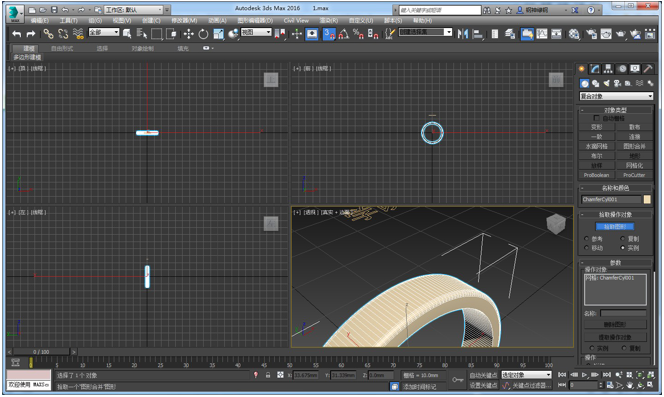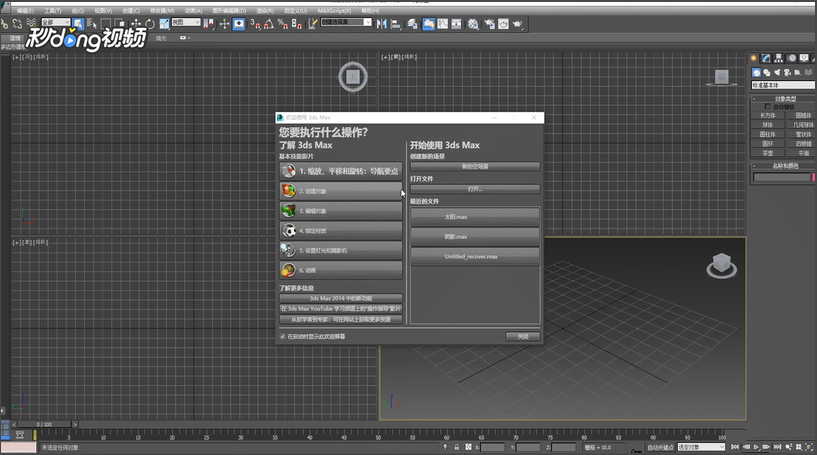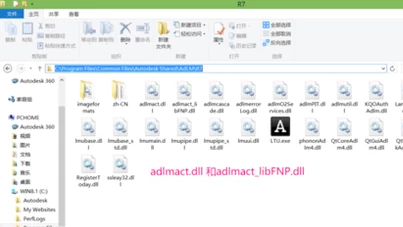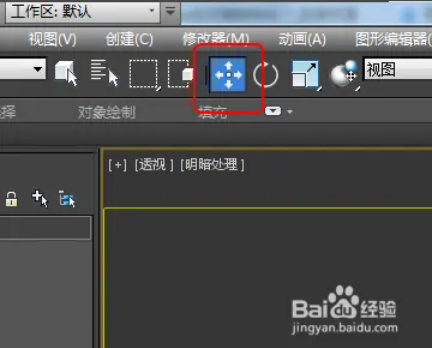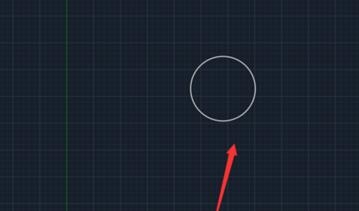3dmax线性工作流的正确设置步骤(3dmax线性工作流有什么用)优质
3dmax线性工作流应该怎样设置?在利用3dmax进行效果图渲染的时候。正确设置3dmax线性工作流。有助于我们的渲染结果更接近于显示的光照效果。本期。就来和云渲染农场一起看看3dmax线性工作流的正确设置步骤吧!
3dmax线性工作流应该怎样设置?
步骤一。首先确保我们安装使用的3dmax版本在2014版本以上。只有3dmax2014以上的版本。才配备了线性工作流的功能。
>>3dmax软件哪个版本最好用
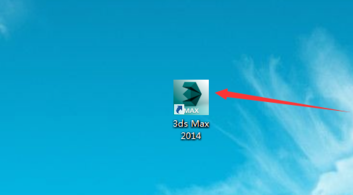
步骤二。打开一个3dmax场景之后。点击自定义。来进行3dmax线性工作流的设置。
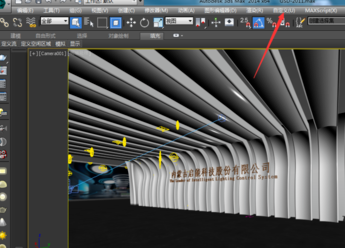
步骤三。在自定义的下拉框里。找到首选项设置并点击。
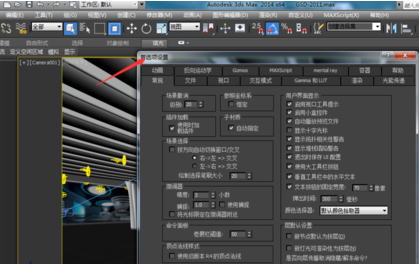
步骤四。点击LUT线性设置窗口。我们在这里设置3dmax线性工作流。
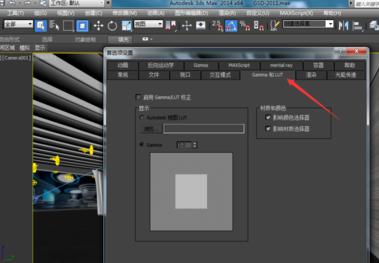
步骤五。想要开启3dmax线性工作流的话。只要启用LUT校正就好了。
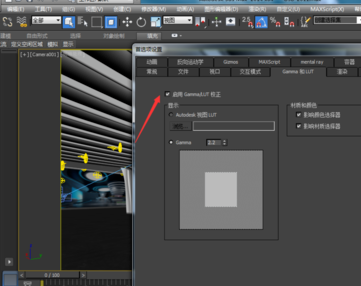
步骤六。取消勾选影响材质选择器。才能够正确设置3dmax线性工作流。
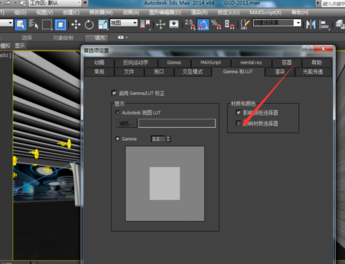
步骤七。最后我们只要将GAMMA值调整为2.2。与电脑输出数值相同。就完成3dmax线性工作流的设置了。
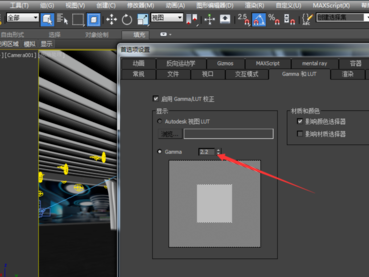
以上就是3dmax线性工作流的正确设置步骤了。想要在渲染中得到更真实的效果的话。就赶快和云渲染农场一起设置并开启3dmax线性工作流功能吧。
更多精选教程文章推荐
以上是由资深渲染大师 小渲 整理编辑的,如果觉得对你有帮助,可以收藏或分享给身边的人
本文标题:3dmax线性工作流的正确设置步骤(3dmax线性工作流有什么用)
本文地址:http://www.hszkedu.com/26179.html ,转载请注明来源:云渲染教程网
友情提示:本站内容均为网友发布,并不代表本站立场,如果本站的信息无意侵犯了您的版权,请联系我们及时处理,分享目的仅供大家学习与参考,不代表云渲染农场的立场!
本文地址:http://www.hszkedu.com/26179.html ,转载请注明来源:云渲染教程网
友情提示:本站内容均为网友发布,并不代表本站立场,如果本站的信息无意侵犯了您的版权,请联系我们及时处理,分享目的仅供大家学习与参考,不代表云渲染农场的立场!